Курсовая работа: разработка программы на Delphi для проверки квадратной матрицы на магический квадрат


Тип работы: Реферат
Бесплатно: Антиплагиат
Объем: 14 страниц
В избранное:
МИНИСТЕРСТВО ОБРАЗОВАНИЯ И НАУКИ РЕСПУБЛИКИ КАЗАХСТАН
Казахский экономический университет имени Т. Рыскулова
Кафедра «Прикладная информатика»
КУРСОВАЯ РАБОТА
на тему: «Магический квадрат»
по дисциплине: «Технология программирования»
Проверила:
Выполнил:
Группа:
Специальность:
Алматы 2007
Содержание
Введение. 3
1. Краткая теоретическая часть . . . 4
1. 1. Главные составные части среды программирования. . 4
1. 2. Стандартные компоненты. . 5
2. Постановка задачи. 7
3. Блок-схема программы8
4. Ввод и вывод данных11
5. лОГИЧЕСКАЯ СТРУКТУРА ПРОГРАММЫ . . . 13
Заключение. 15
Литература . . . 15
Приложение. 16
Листинг программы. . 16
ВВЕДЕНИЕ
Delphi - одна из самых мощных систем, позволяющих на самом современном уровне создавать как отдельные прикладные программы Windows, так и разветвленные комплексы, предназначены для работы в корпоративных сетях и в Интернете. В Delphi используется объектно-ориентированное программирование.
Объектно-ориентированное программирование - это в наше время совершенно естественный подход к построению сложных (и не очень сложных) программ и систем.
Что такое Delphi
Теперь мы знаем, что программирование - есть составление алгоритмов плюс использование языка программирования. Но если изучаемым нами языком является Object Pascal, то что такое Delphi? Ответ таков: Delphi - это RAD, или Rapid Application Development - среда быстрой разработки приложений. Иначе говоря, Delphi включает в себя не только все средства для работы с языком Object Pascal (тем более, что начиная с версии, 2005 в Delphi имеется поддержка других языков программирования, в частности, C#), но и ряд дополнительных средств, призванных максимально ускорить и упростить создание программ. К таковым средствам относятся, прежде всего, визуальный редактор форм, при помощи которого за считанные минуты и без лишних усилий можно создать полноценно выглядящую программу, а так же прочие составные части визуальной составляющей разработки программ.
В результате время разработки программ существенно сокращается, поскольку отпадает необходимость просчитывать вручную расположение каждого элемента пользовательского интерфейса.
Вкупе с развитыми средствами для написания и отладки кода - специализированным текстовым редактором, оптимизирующим компилятором и отладчиком, Delphi являет собой средство быстрой разработки приложений. При этом основой Delphi для конечного пользователя является IDE - Integrated Development Environment (интегрированная среда разработки), которая объединяет в себе редактор кода и средства визуальной разработки, а также связывает это с компилятором, средствами разработки баз данных и прочими составными частями Delphi.
1. КРАТКАЯ ТЕОРЕТИЧЕСКАЯ ЧАСТЬ
1. 1. Главные составные части среды программирования
Ниже перечислены основные составные части Delphi:
1. Дизайнер Форм (Form Designer)
2. Окно Редактора Исходного Текста (Editor Window)
3. Палитра Компонент (Component Palette)
4. Инспектор Объектов (Object Inspector)
5. Справочник (On-line help)
Есть, конечно, и другие важные составляющие Delphi, вроде линейки инструментов, системного меню и многие другие, нужные Вам для точной настройки программы и среды программирования.
Программисты на Delphi проводят большинство времени переключаясь между Дизайнером Форм и Окном Редактора Исходного Текста (которое для краткости называют Редактор) . Прежде чем Вы начнете, убедитесь, что можете распознать эти два важных элемента.
Дизайнер Форм в Delphi столь интуитивно понятен и прост в использовании, что создание визуального интерфейса превращается в детскую игру. Дизайнер Форм первоначально состоит из одного пустого окна, которое Вы заполняете всевозможными объектами, выбранными на Палитре Компонент.
Несмотря на всю важность Дизайнера Форм, местом, где программисты проводят основное время является Редактор. Логика является движущей силой программы и Редактор - то место, где Вы ее “кодируете”.
Палитра Компонент позволяет Вам выбрать нужные объекты для размещения их на Дизайнере Форм. Для использования Палитры Компонент просто первый раз щелкните мышкой на один из объектов и потом второй раз - на Дизайнере Форм. Выбранный Вами объект появится на проектируемом окне и им можно манипулировать с помощью мыши.
Палитра Компонент использует постраничную группировку объектов. Внизу Палитры находится набор закладок - Standard, Additional, Dialogs и т. д. Если Вы щелкнете мышью на одну из закладок, то Вы можете перейти на следующую страницу Палитры Компонент. Принцип разбиения на страницы широко используется в среде программирования Delphi и его легко можно использовать в своей программе. (На странице Additional есть компоненты для организации страниц с закладками сверху и снизу) .
Предположим, Вы помещаете компонент TEdit на форму; Вы можете двигать его с места на место. Вы также можете использовать границу, прорисованную вокруг объекта для изменения его размеров. Большинством других компонент можно манипулировать тем же образом. Однако, невидимые во время выполнения программы компоненты (типа TMenu или TDataBase) не меняют своей формы.
Слева от Дизайнера Форм Вы можете видеть Инспектор Объектов. Заметьте, что информация в Инспекторе Объектов меняется в зависимости от объекта, выбранного на форме. Важно понять, что каждый компонент является настоящим объектом и Вы можете менять его вид и поведение с помощью Инспектора Объектов.
Инспектор Объектов состоит из двух страниц, каждую из которых можно использовать для определения поведения данного компонента. Первая страница - это список свойств, вторая - список событий. Если нужно изменить что-нибудь, связанное с определенным компонентом, то Вы обычно делаете это в Инспекторе Объектов. К примеру, Вы можете изменить имя и размер компонента TLabel изменяя свойства Caption, Left, Top, Height, и Width.
Вы можете использовать закладки внизу Инспектора Объектов для переключения между страницами свойств и событий. Страница событий связана с Редактором; если Вы дважды щелкнете мышкой на правую сторону какого-нибудь пункта, то соответствующий данному событию код автоматически запишется в Редактор, сам Редактор немедленно получит фокус, и Вы сразу же имеете возможность добавить код обработчика данного события. Данный аспект среды программирования Delphi будет еще обсуждаться позднее.
Последняя важная часть среды Delphi - Справочник (on-line help) . Для доступа к этому инструменту нужно просто выбрать в системном меню пункт Help и затем Contents. На экране появится Справочник, показанный на рис. 5
Справочник является контекстно-зависимым; при нажатии клавиши F1, Вы получите подсказку, соответствующую текущей ситуации. Например, находясь в Инспекторе Объектов, выберите какое-нибудь свойство и нажмите F1 - Вы получите справку о назначении данного свойства. Если в любой момент работы в среде Delphi возникает неясность или затруднение - жмите F1 и необходимая информация появится на экране.
1. 2. Стандартные компоненты
Для дальнейшего знакомства со средой программирования Delphi потребуется рассказать о составе первой страницы Палитры Компонент.
На первой странице Палитры Компонент размещены 14 объектов
определенно важных для использования. Мало кто обойдется длительное время без кнопок, списков, окон ввода и т. д. Все эти объекты такая же часть Windows, как мышь или окно.
Набор и порядок компонент на каждой странице являются конфигурируемыми. Так, Вы можете добавить к имеющимся компонентам новые, изменить их количество и порядок.
Стандартные компоненты Delphi перечислены ниже с некоторыми комментариями по их применению. При изучении данных компонент было бы полезно иметь под рукой компьютер с тем, чтобы посмотреть, как они работают и как ими манипулировать.
TMainMenu позволяет Вам поместить главное меню в программу. При помещении TMainMenu на форму это выглядит, как просто иконка. Иконки данного типа называют "невидимыми компонентом", поскольку они невидимы во время выполнения программы. Создание меню включает три шага: (1) помещение TMainMenu на форму, (2) вызов Дизайнера Меню через свойство Items в Инспекторе Объектов, (3) определение пунктов меню в Дизайнере Меню.
TPopupMenu позволяет создавать всплывающие меню. Этот тип меню появляется по щелчку правой кнопки мыши.
TLabel служит для отображения текста на экране. Вы можете изменить шрифт и цвет метки, если дважды щелкнете на свойство Font в Инспекторе Объектов. Вы увидите, что это легко сделать и во время выполнения программы, написав всего одну строчку кода.
TEdit - стандартный управляющий элемент Windows для ввода. Он может быть использован для отображения короткого фрагмента текста и позволяет пользователю вводить текст во время выполнения программы.
TMemo - иная форма TEdit. Подразумевает работу с большими текстами. TMemo может переносить слова, сохранять в Clipboard фрагменты текста и восстанавливать их, и другие основные функции редактора. TMemo имеет ограничения на объем текста в 32Кб, это составляет 10-20 страниц. (Есть VBX и “родные” компоненты Delphi, где этот предел снят) .
TButton позволяет выполнить какие-либо действия при нажатии кнопки во время выполнения программы. В Delphi все делается очень просто. Поместив TButton на форму, Вы по двойному щелчку можете создать заготовку обработчика события нажатия кнопки. Далее нужно заполнить заготовку кодом.
TCheckBox отображает строку текста с маленьким окошком рядом. В окошке можно поставить отметку, которая означает, что что-то выбрано. Например, если посмотреть окно диалога настроек компилятора (пункт меню Options Project, страница Compiler), то можно увидеть, что оно состоит преимущественно из CheckBox’ов.
TRadioButton позволяет выбрать только одну опцию из нескольких. Если Вы опять откроете диалог Options Project и выберете страницу Linker Options, то Вы можете видеть, что секции Map file и Link buffer file состоят из наборов RadioButton.
TListBox нужен для показа прокручиваемого списка. Классический пример ListBox’а в среде Windows - выбор файла из списка в пункте меню File Open многих приложений. Названия файлов или директорий и находятся в ListBox’е.
TComboBox во многом напоминает ListBox, за исключением того, что позволяет водить информацию в маленьком поле ввода сверху ListBox. Есть несколько типов ComboBox, но наиболее популярен выпадающий вниз (drop-down combo box), который можно видеть внизу окна диалога выбора файла.
TScrollbar - полоса прокрутки, появляется автоматически в объектах редактирования, ListBox’ах при необходимости прокрутки текста для просмотра.
TGroupBox используется для визуальных целей и для указания Windows, каков порядок перемещения по компонентам на форме (при нажатии клавиши TAB) .
TPanel - управляющий элемент, похожий на TGroupBox, используется в декоративных целях. Чтобы использовать TPanel, просто поместите его на форму и затем положите другие компоненты на него. Теперь при перемещении TPanel будут передвигаться и эти компоненты. TPanel используется также для создания линейки инструментов и окна статуса.
TScrollBox представляет место на форме, которое можно скроллировать в вертикальном и горизонтальном направлениях. Пока Вы в явном виде не отключите эту возможность, форма сама по себе действует так же. Однако, могут быть случаи, когда понадобится прокручивать только часть формы. В таких случаях используется TScrollBox.
2. ПОСТАНОВКА ЗАДАЧИ
Написать программу, которая проверяет, является ли введенная с клавиатуры квадратная матрица магическим квадратом. Магический квадрат называется матрица, сумма элементов которой в каждой строке, в каждом столбце и по каждой диагонали одинаковы (см. приведенный ниже рисунок) .
3. БЛОК-СХЕМА ПРОГРАММЫ
Repeat
not Ok
Repeat
not Ok
4. ВВОД И ВЫВОД ДАННЫХ
Задача №2
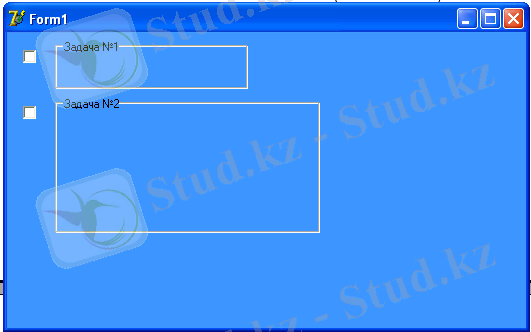
С помощью объекта CheckBox2 выполняются вход в мой проект.
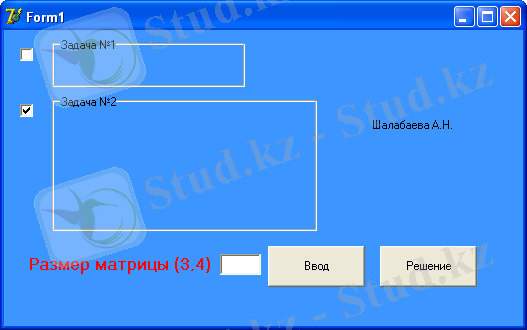
Как видно на форме, при кликанье на компонент CheckBox2 появляются следующие компоненты:
- Label2 - записывается текст «Размер матрицы (3, 4) »;
- Label6 - записывается комментарий о разработчике;
- Edit3 - для ввода размера матрицы в размере 3 или 4;
- Button2 - вывод таблицы для ввода элементов матрицы;
- Button3 - вывод решения;
- Информатика
- Банковское дело
- Оценка бизнеса
- Бухгалтерское дело
- Валеология
- География
- Геология, Геофизика, Геодезия
- Религия
- Общая история
- Журналистика
- Таможенное дело
- История Казахстана
- Финансы
- Законодательство и Право, Криминалистика
- Маркетинг
- Культурология
- Медицина
- Менеджмент
- Нефть, Газ
- Искуство, музыка
- Педагогика
- Психология
- Страхование
- Налоги
- Политология
- Сертификация, стандартизация
- Социология, Демография
- Статистика
- Туризм
- Физика
- Философия
- Химия
- Делопроизводсто
- Экология, Охрана природы, Природопользование
- Экономика
- Литература
- Биология
- Мясо, молочно, вино-водочные продукты
- Земельный кадастр, Недвижимость
- Математика, Геометрия
- Государственное управление
- Архивное дело
- Полиграфия
- Горное дело
- Языковедение, Филология
- Исторические личности
- Автоматизация, Техника
- Экономическая география
- Международные отношения
- ОБЖ (Основы безопасности жизнедеятельности), Защита труда


